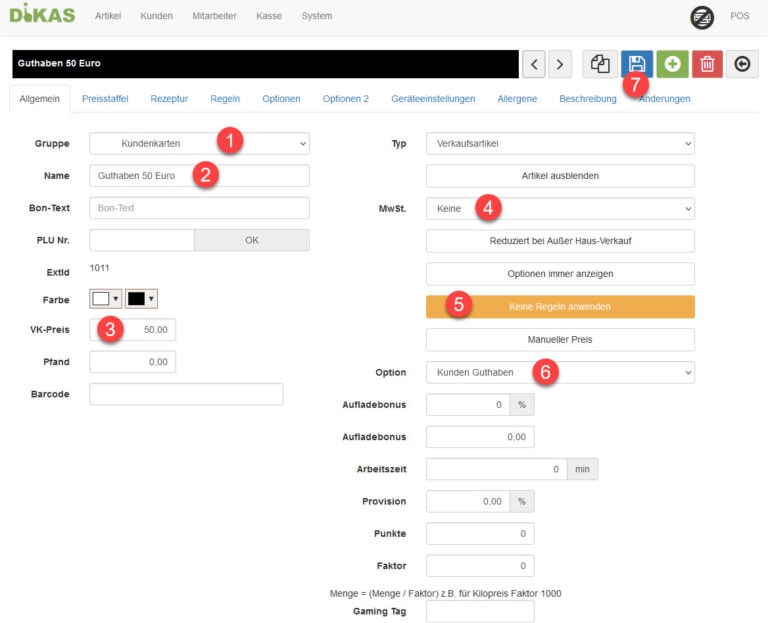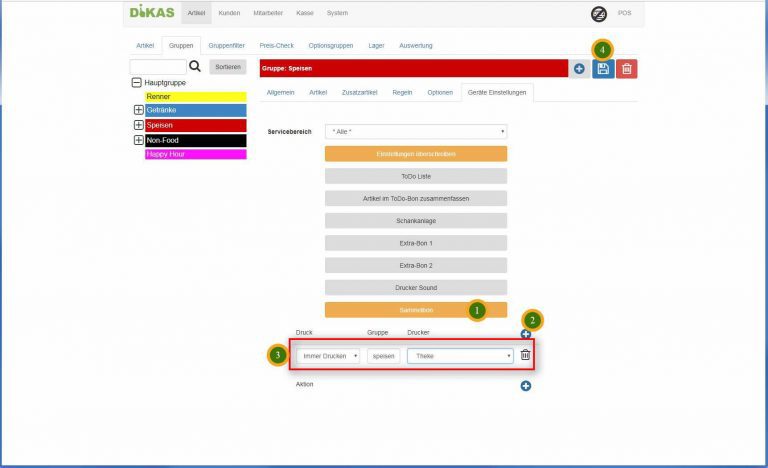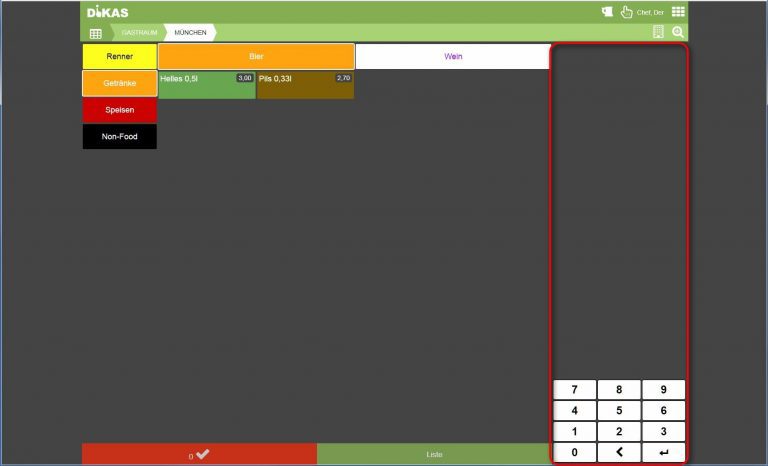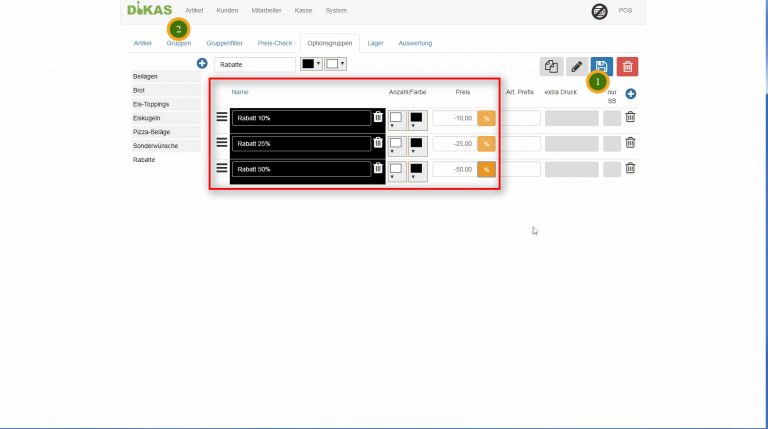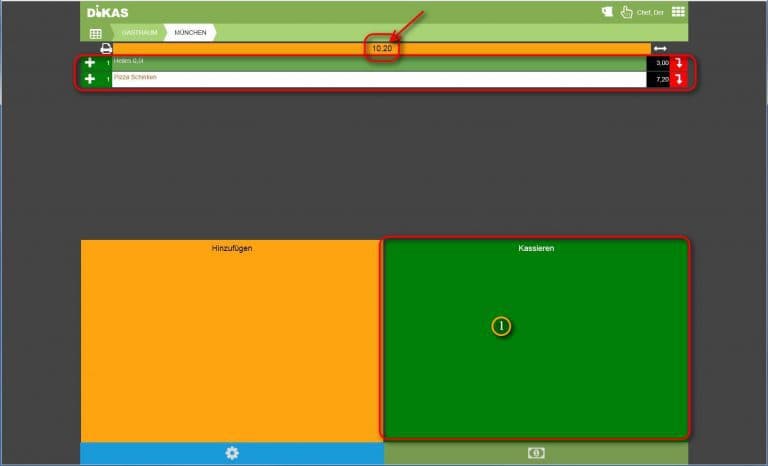Mehrwertsteuer für Speisen 2024 wieder auf den normalen Satz zurückstellen
Überblick über die Lektion
Hinweis: Die Weidev GmbH ist nicht befugt, eine rechtsverbindliche Empfehlung und Beratung auszusprechen. Falls Sie weitergehende Details zu der angesprochenen Regelung benötigen, raten wir Ihnen dringend, sich an einen Experten (Steuerberater / Steueranwalt) zu wenden, um sich gegen Verstöße und daraus resultierende Abmahnungen und Hinzuschätzungen abzusichern.
Der Gesetzgeber hat nun beschlossen, die während der Pandemie eingeführte und bis 31.12.2023 befristet verlängerte Mehrwertsteuersenkung auf Speisen, die nicht „Außer-Haus“ verkauft werden, nicht weiter zu verlängern. Das bedeutet, dass Gastronomen ihre Speisen, die im Lokal zum Verzehr angeboten werden, ab 01.01.2024 wieder zum normalen Mehrwertsteuersatz versteuern müssen.
In dieser Anleitung erklären wir die beiden Methoden, mit denen Sie die Mehrwertsteuersätze für Ihre Speisen in DiKAS selbst anpassen können. Methode 1, das direkte Ändern der Artikel im Artikel-Editor, empfehlen wir für bis zu 50 Artikel, oder wenn Ihnen das Hantieren mit einem Tabellenkalkulationsprogramm zu umständlich ist. Methode 2 funktioniert mittels Artikel-Export und Artikel-Import mit einer Artikel-Tabelle, die via Tabellenkalkulationsprogramm an zwei Spalten angepasst werden muss. Diese Methode empfehlen wir ab 50 Artikeln und wenn Sie mit der Handhabung eines solchen Programms vertraut sind.
Für beide Methoden empfehlen wir zudem den Einsatz eines PCs, an dem die Änderungen direkt über die IP der Hauptkasse / Server ausgeführt werden. Zur Not können Sie Methode 1 auch direkt an der Hauptkasse durchführen. Für Methode 2 benötigen Sie aber zwingend einen PC und ein Tabellenkalkulationsprogramm (wir empfehlen das kostenlose Open-Source Programm Libre-Office, falls Sie keins haben), um die Tabelle damit anzupassen.
Tipp: Mit Methode 2 (Artikel Export / Import) können Sie die Umstellung der Mehrwertsteuersätze bereits jetzt vorbereiten und die geänderte Tabelle mit den angepassten MwSt-Sätzen einfach am 01.01.2024 importieren.
Zeitpunkt der Anpassung
Bitte arbeiten Sie bis einschließlich 31.12.2023 ganz normal mit den reduzierten MwSt-Sätzen und machen wie gewohnt einen Tagesabschluss.
Nun müssen Sie die Mehrwertsteuersätze für Ihre Speisen zurück auf „Normal“ stellen, BEVOR Sie am 01.01.2024 mit dem Bonieren beginnen. Ab dem 01.01.2024 müssen die Speisen wieder mit dem normalen Mehrwertsteuersatz versteuert werden.
Wichtig: Falls der Termin nicht eingehalten wird und ab 01.01.2024 dennoch Speisen mit dem reduzierten Mehrwertsteuersatz versteuert werden, kann dies aufgrund der doppelten Speicherung und fälschungssicheren Signatur innerhalb der TSE nicht mehr rückgängig gemacht werden! In diesem Fall melden Sie den Sachverhalt bitte an Ihren Steuerberater, damit dieser die Steuersätze vor der Übertragung an das Finanzamt noch manuell korrigiert.
Methode 1: Artikel direkt im Artikel-Editor anpassen
Dafür müssen Sie mit einem Benutzer eingeloggt sein, der mindestens über das „Artikel“-Recht verfügt.
1) Hauptmenü / Backend / Artikel
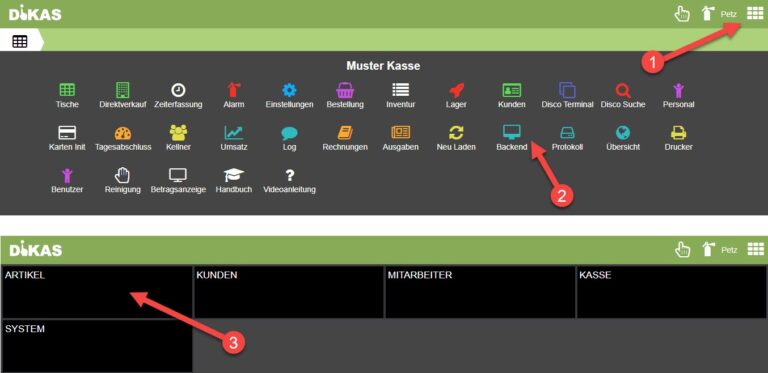
Wählen Sie Hauptmenü / Backend / Artikel.
2) Artikel wählen
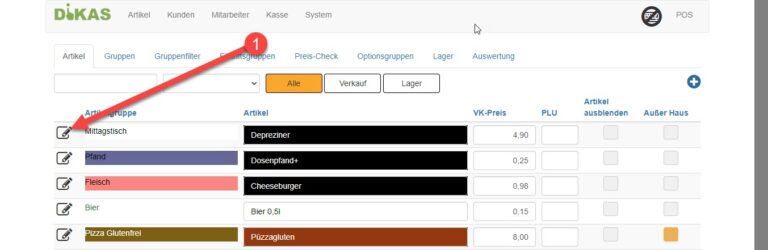
Selektieren Sie den ersten Speisen-Artikel in der Liste über den „Artikel anpassen“ Button.
3) Artikel Mehrwertsteuer und „Außer Haus Verkauf“ anpassen
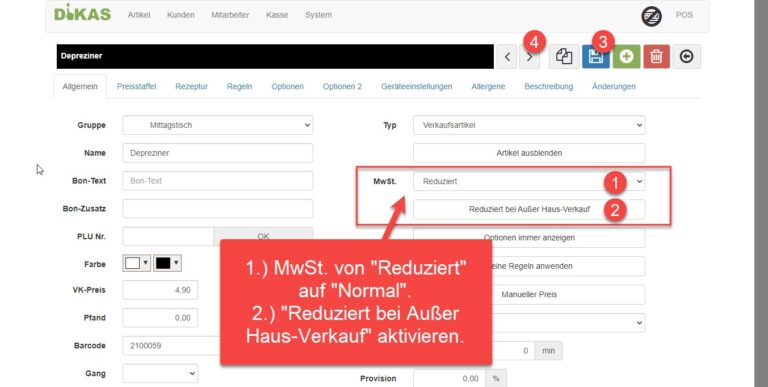
Für Ihre SPEISEN, die einen reduzierten Mehrwertsteuersatz ausgewählt haben, wählen Sie im DropDown des MwSt.-Felds „Normal“ aus (1).
Sollte das Feld „Reduziert bei Außer Haus-Verkauf“ nicht aktiv sein, aktivieren Sie es bitte (orange) (2).
Die Änderungen am Artikel speichern wir nun mit einem Klick auf das Disketten-Symbol (3).
Wir blättern in der Artikel-Liste weiter (4), bis wir den nächsten SPEISEN-Artikel gefunden haben, den wir anpassen müssen.
So gehen wir nun weiter vor, bis alle Artikel angepasst sind.
Nach der Anpassung wählen wir ganz oben rechts den Button „POS“, um wieder in das Frontend der Kasse zurückzukehren.
Methode 2: Artikel via „Artikel Export“ und „Artikel Import“ anpassen
Dafür müssen Sie mit einem Benutzer eingeloggt sein, der mindestens über das „System“-Recht verfügt.
1) Hauptmenü / Backend / System

Wählen Sie Hauptmenü / Backend / System.
2) Stammdaten / Artikel / Artikel exportieren
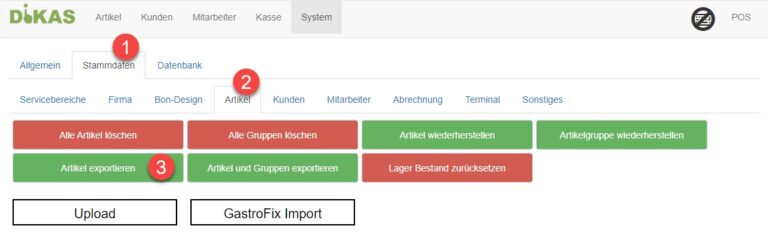
Wechseln Sie auf den Reiter „Stammdaten“ (1) / „Artikel“ (2).
Hier klicken Sie auf „Artikel exportieren“ (3) und speichern die Artikel-Liste auf Ihrem PC.
Wichtig: Bitte nehmen Sie den Export unbedingt zwei Mal vor und speichern eine der Listen als Backup. Falls bei der Anpassung der Tabelle etwas schief geht, haben Sie dann immer noch eine Sicherung Ihrer Original-Liste!
3) Artikel-Liste mit Tabellenkalkulationsprogramm öffnen und Spalten anpassen
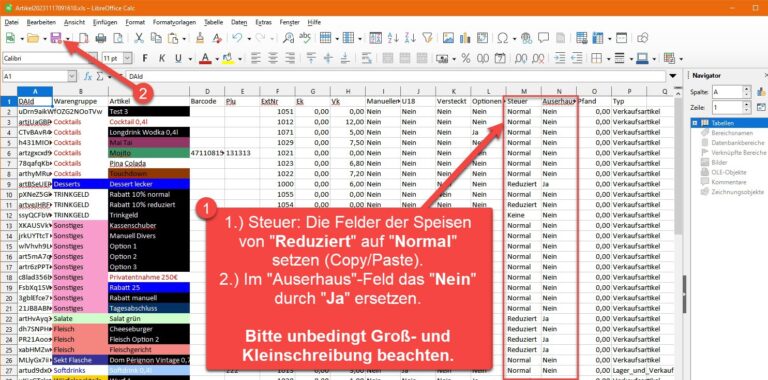
Öffnen Sie die Tabelle mit einem Tabellenkalkulationsprogramm Ihrer Wahl. Wir empfehlen das kostenlose Open-Source Programm Libre-Office.
Wichtig: Bitte ändern Sie auf keinen Fall die Spalte „DAId“ [A], da DiKAS die Artikel sonst nicht mehr zuordnen kann. In dem Fall werden die Artikel neu angelegt und Sie haben diese dann zwei Mal im System.
Wir müssen die Spalten „Steuer“ [M] und „Auserhaus“ [N] anpassen (1). Dazu setzen Sie in den Zeilen der SPEISE-Artikel in der Spalte „Steuer“ den Text „Normal“ und bei „Auserhaus“ den Text „Ja“. Hier können Sie mit „Copy/Paste“ arbeiten, um diesen Vorgang dramatisch zu beschleunigen. Bitte beachten Sie dabei die korrekte Groß-/Kleinschreibung der Variablen „Normal“ und „Ja“!
Nachdem die Anpassung aller Artikel erfolgt ist, speichern Sie die Tabelle ab (2). Nehmen Sie dabei keine Änderung am Dateiformat vor, die den Datenaustausch beeinflussen könnte.
4) Artikel importieren
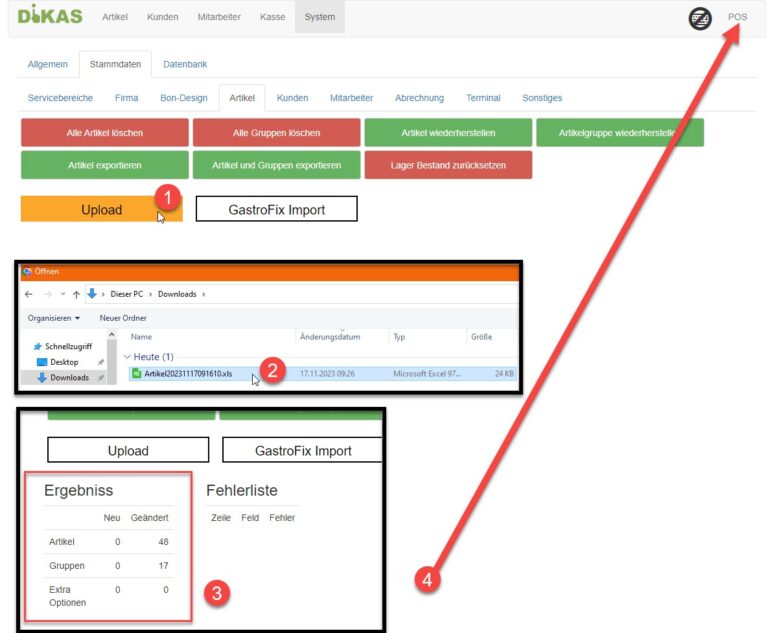
ACHTUNG: Falls Sie noch keine Sicherung der Artikel-Liste vorgenommen haben, ist jetzt die letzte Chance dafür, bevor wir den Import starten!
Diese Funktion (der Upload Button) befindet sich ebenso in Hauptmenü / Backend / System / Stammdaten / Artikel.
Wir klicken auf „Upload“ [NICHT auf GastroFix Import!] (1).
Im „Öffnen“ Dialog wählen wir unsere angepasste Tabelle entweder mit Doppelklick oder Klick und „Öffnen“ aus (2).
DiKAS importiert nun die Artikel-Liste und überträgt unsere in der Tabelle vorgenommen Änderungen an den Artikeln in die Datenbank (3).
Im Anschluss an den Import können Sie die Änderungen der Artikel im Menüpunkt „Artikel“ prüfen.
Nach Abschluss des Imports / Prüfung wechseln wir mit dem Button „POS“ (4) zurück ins Frontend der Kasse.
Überblick über die Änderungen / Check nach Anpassung
Egal ob Sie zum Anpassen der MwSt-Sätze Methode 1 oder 2 gewählt haben, ist es eine gute Idee, die Änderungen nach der Implementierung zu prüfen:
- Bitte exportieren Sie alle Artikel, wie unter „Methode 2“ beschrieben.
- Öffnen Sie die Excel-Datei mit einem Tabellenkalkulationsprogramm.
- Prüfen Sie in Spalte M, ob die Steuer für die Speise-Artikel nun korrekt auf „Normal“ steht.
- Sollten noch Speise-Artikel mit dem „Reduziert“ Steuersatz übrig sein, korrigieren Sie diese bitte.